
| +380(66)433-69-36 |

|
+380(66)433-69-36 |
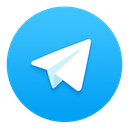
| +380(66)433-69-36 |
- BitLocker с GUI под linux
- Ищем вирус elTest
- Работаем с бесплатным SSL сертификатом Letsencrypt с помощью certbot
- Синхронизация ресурсов с удаленного сервера локально
- Применение нестандартного SEO и статус 404
- MySQL синхронизируем права с разных серверов
- IPSec VPN соединение между офисами.
- "Зеркало" сайта на стороне. Донастраиваем nginx
- Дефрагментация таблиц всех баз MySQL
- Месяц в родительном падеже strftime PHP
- INIT скрипт для Dropbox
- osCommerce VAM Edition 226. Ошибки
- PositiveSSL порядок сертификатов
- osCommerce. Создаем модуль доставки
- Восстановление mySQL баз данных
- osCommerce.Перенос магазина в другой домен
- osCommerce.Прячем адмику
- osCommerce. Продление жизни сессий
- osCommerce. Создаем платежный модуль
- 10 причин выбрать нас
- GRUB2 восстановление
- osCommerce не пересчитывает общую сумму заказа
- Список потенциально опасных скриптов
- Отправка файлов из Dropbox по e-mail
- "Черный список" почтовых доменов
- Боремся с назойливыми иностранцами
- Яндекс-Диск, и стоит ли им пользоваться.
- Обновление модуля Интеркассы для osCommerce
- Веб-почта на сайте хостинга
- Подключение Outlook Express к хостингу
 Статьи
Статьи  Linux(Debian)
Linux(Debian)  GRUB2 восстановление
GRUB2 восстановление
GRUB2 восстановление
При использовании жестких дисков большого объема, (2 Тб и выше), Linux не дает возможности воспользоваться простейшей разметкой с помощью fdisk, а предлагает только parted. Ну, как говорится parted так parted. Одно плохо - большинство утилит работают с таблицей разделов старой версии. С новой разметкой работает только небольшая часть утилит. Нет, как-бы создание файловой системы и ее обслуживание к этому процессу вполне индифферентно, а вот та часть утилит что работает с fdisk здесь уже неприменима. Но, должен сказать что у parted есть ряд своих приятных особенностей, в том числе и возможность "быстрого" поиска потерянных разделов диска. Такое случается, если вдруг наш загрузчик решит установится не на тот раздел... ну и вообще - возможно. В командной строке утилиты parted есть возможность rescue поиска разделов диска. Правда, при этом редко где в статьях упоминается его наиболее эффективное использование. Речь пойдет только об "убитой" таблице разделов, когда разделы на самом деле есть но по какой-то причине потерялись. В принципе весь процесс восстановления разделов сводится к нескольким операциям.
1.Выбор устройства.
2. Создать новую таблицу, если старая удалена совсем.
3. Правильный выбор единиц измерения, в которых будем осуществлять поиск.
4. Поиск разделов от начала диска до самого конца.
Итак, сначала выбираем устройство. Для этого есть такая команда, как select /dev/sda (выбираем первый диск, или какой нужен. Если второй то sdb и так далее). Далее, можем посмотреть таблицу разделов: print. Если таблицы нет, то утилита нам об этом напишет, что нет. Если таки нет, то создаем новую таблицу. mktable gpt . Создается "пустая таблица" без разделов. Теперь, внимательно. По-умолчанию, данные таблицы отображаются в Мегабайтах. При этом поискать разделы диска очень сложно. Во всяком случае можно найти несколько вместо например десятка. Хорошо работает, если на диске 1-2 раздела. В любом случае очень желательно переключится на отображение данных в сеторах! unit s. Если мы теперь попросим распечатать данные о разделах и диске, то нам отобразится максимальное количество секторов на диске. Записываем их себе, чтобы знать, куда искать. Теперь будем спасать наши разделы. Итак, смотрим помощь на команду rescue. help rescue. Итак, нам надо задать начальный и конечный сектор поиска. Причем, можно всегда задавать самый последний сектор в качестве последнего сектора поиска. В первый раз поиск займет некоторое не очень значительное время (пару минут на 2Тб), а потом будет почти "мгновенный"... не знаю с чем связано, но есть такое дело. И еще момент. Указывать начало и конец поиска нужно с латинской s в суффиксе. т.е. например если искать от начала до конца то пишем что-то в виде rescue 0s 3907029168s. Теперь нам остается только ждать и отвечать на вопросы о том, что утилита нашла на очередном отрезке. После нахождение раздела, есть смысл перечитать информацию о разделах print и начинать поиск раздела с сектора, следующего за последним сектором найденного раздела. Так, если первый раздел был найден на участке начала 63s и окончания 4095s, то поиcк стоит начать с сектора 4096s. После того, как утилита нашла все разделы, не забываем записать новую таблицу Для загрузочного раздела ставим метку boot, а для самого первого раздела метку bios_grub, иначе будем иметь проблемы с загрузчиком. После восстановления разделов,можно восстановить GRUB.
Что для этого нужно сделать. Ну, во-первых очень желательно иметь rescue-диск, или возможность загружаться с подобного образа по сети (некоторые провайдеры, такие как например Hetzner позволяют это сделать. При этом система загружается с образа восстановления, а старая найденная система подключается по сети. Итак, пусть все хорошо и мы запустились. Запускаем shell с образа диска. Теперь нужно сделать несколько магических действий.
1. Нужно проверить все разделы диска на ошибки и исправить их, если такие есть. fsck нам в помощь.
2. Нужно смонтировать все разделы так, как они были в оригинальной системе например под /mnt
3. Не забыть в эту систему подмонтировать файловые системы процессов и устройств.
mount -t dev -o bind /dev /mnt/dev
mount -t proc -o bind /proc /mnt/proc
mount -t sys -o bind /sys /mnt/sys
4. Переходим в нашу оригинальную систему через процесс смены корня системы chroot /mnt
5. Переносим список устройств GRUB-а, он может оказаться поврежденным
mv /boot/grub/device.map /boot/grub/device.map.res
6. Обновляем конфигурацию устройств:
update-grub
7. Переустанавливаем grub-pc если нужно
apt-get install --reinstall grub-pc
8. Лишний раз убеждаемся, что загрузчик установлен туда, куда нужно.
dpkg-reconfigure grub-pc
9. Все. Перегружаемся, скрещиваем пальцы за спиной и надеемся на лучшее.
